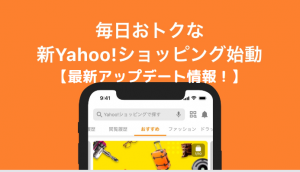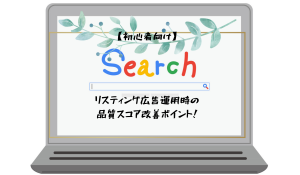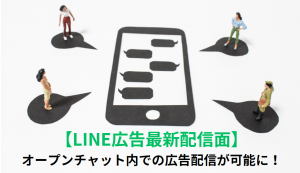2022.08.02
KNOWLEDGE
【2022年7月度最新解説】GA4使い方ガイド!

WEBマーケティングに携わっている皆様が
アクセス分析ツールとして活用している
「Googleアナリティクス」
2023年7月1日にユニバーサルアナリティクスのサポート終了で
GoogleAnalytics4(以下GA4)への切り替え作業を
6月に対応された方も多いのではないでしょうか!
今回の記事では移行は済んでいて
いざ「活用していくぞ!」と意気込んでいる広告担当者様向けに
基本的な見方や使い方についてご紹介していきます!
まだ切り替えできていないという方は
下記記事にて切り替え作業についてまとめておりますので
まずはそちらからご確認くださいませ!
関連記事
【かんたん解説】GA4切り替えガイド
1.GA4実装することでのメリット・デメリット
既に切り替え作業が出来ている皆様は
新しく導入された機能等もご存知かとは思われます!
GA4に切り替えることで
「WEBとアプリを横断的に計測」ができることや、
機械学習を使用してユーザーの今後の行動を予測できる
「予測指標」(購入の可能性・離脱の可能性)の導入があるが、
その他にはなにかメリット等はないのかという方に向けて
別の視点でメリット・デメリットを下記にてご紹介しますね!

①GA4導入のメリット
■データ計測設定の簡略化!
UA上では個別にタグ設定をしていただき
手動の作業が多く慣れていない方には非常に大変な作業だったのではないでしょうか、、、
ただ!
GA4ではONとOFFの切り替えのみで計測できるため
設定が苦手なかたでも様々なイベント計測が簡単に行えます!
自動計測が可能ものとして
「スクロール数」「離脱クリック」「サイト内検索」などがあげられます!
注意していただきたいのは
任意のタイミングでのイベント計測はGTMやgtag.jsの
設定が必須になります!
■BigQueryとの連携
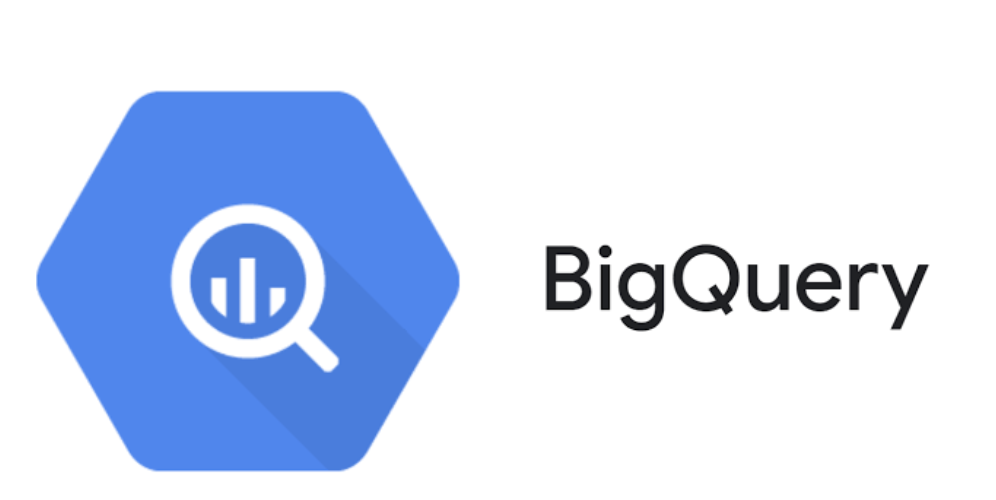
普段からBigQueryは活用されておりますでしょうか?
簡単にこちらのツールを紹介すると
無料で様々なツールと連携して、データを可視化できるツールです!
これまでのUAでも連携はできたのですが、
有償版「GA360」しかデータのエクスポート機能がない状態でしたが、、
GA4では標準搭載されております!
イベントのローデータとBigQueryを連携して
ユーザーのWEB行動データを用いた施策や顧客サポートと
いろんな幅で活用することが可能になります!
②GA4導入のデメリット
導入することのメリットを上の章でおまとめしましたが、
デメリットも存在します。
GA4の機能でなにか不具合が起こるようなデメリットではなく
Ga4についての紹介の記事や解説書がまだまだ少なく
うまく使いこなせるまでの学習に費やす時間や費用が掛かることがデメリットだと言えます、、、
新たに勉強するために費用かけてまでは、、、
と思っている方はそのまま代理店に丸投げするのもひとつの案です!
バリュークリエーションではGA4への無料相談も承っておりますので
気になる方は遠慮なくお問い合わせくださいませ!
2.基本的な活用方法
こちらの章では基本的な活用についての紹介をさせていただきます。
主に必要になるのは下記の3つになります!
①レポートの見方
②イベントの設定
③コンバージョンの設定
レポートの見方
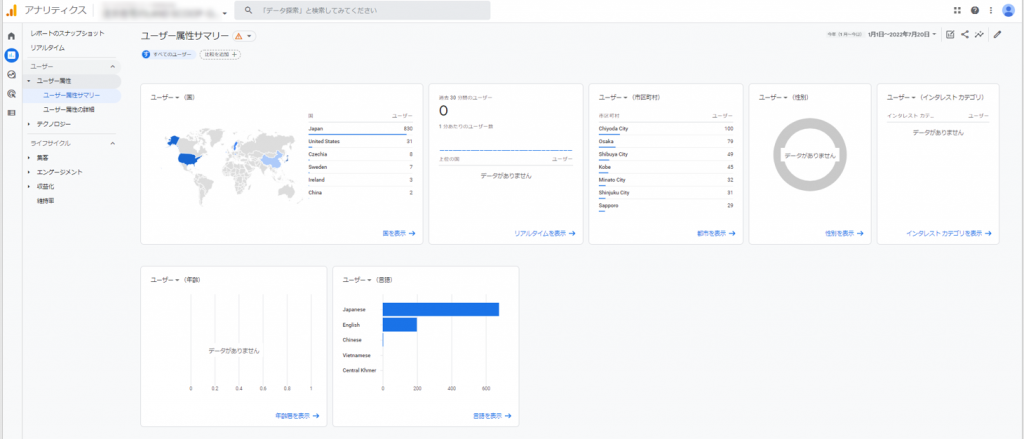
良く使うレポートとしては
「ユーザー属性」「テクノロジー」「集客」「エンゲージメント」
になりますがそれぞれでどこから確認できるのかを紹介します。
①ユーザー属性
ユーザー属性レポートは以下の操作になります
画面左サイドメニューから

上記手順でWEBサイト訪問かアプリを利用したユーザー属性を見ることができます。
各項目がカード形式で表示され内容を確認してユーザーを分析が可能です!
②テクノロジーレポート
ユーザー属性レポートは以下の操作になります
画面左サイドメニューから

【プラットフォーム(Web/アプリ)】
【オペレーティングシステム(Windows/Macintosh/iOS/Android)】
【ブラウザ(Safari/Chrome/Edgeなど)】
【デバイス(デスクトップ/モバイル/タブレット)】
【画面の解像度】
上記のように閲覧環境を可視化でき閲覧環境を分析することで、利用者の多い環境に合わせた分析が可能になります!
③集客レポート
集客レポートは以下の操作になります
画面左サイドメニューから

集客レポートは、ユーザーの訪問経路を調べることができます!
検索エンジン(Googleなど)
ダイレクト(URL入力、ブックマークなど)
SNS(Twitter、Facebook、Instagramなど)
広告からの流入、など
訪問経路から強化すべき対策が見えてきます!
④エンゲージメントレポート
エンゲージメントレポートの確認は以下の操作になります
画面左サイドメニューから

エンゲージメントレポートは
ユーザーの行動を可視化できます!
具体的には【ページビュー】【スクロール】【クリック】
などがエンゲージメントにあたります。
イベントの設定
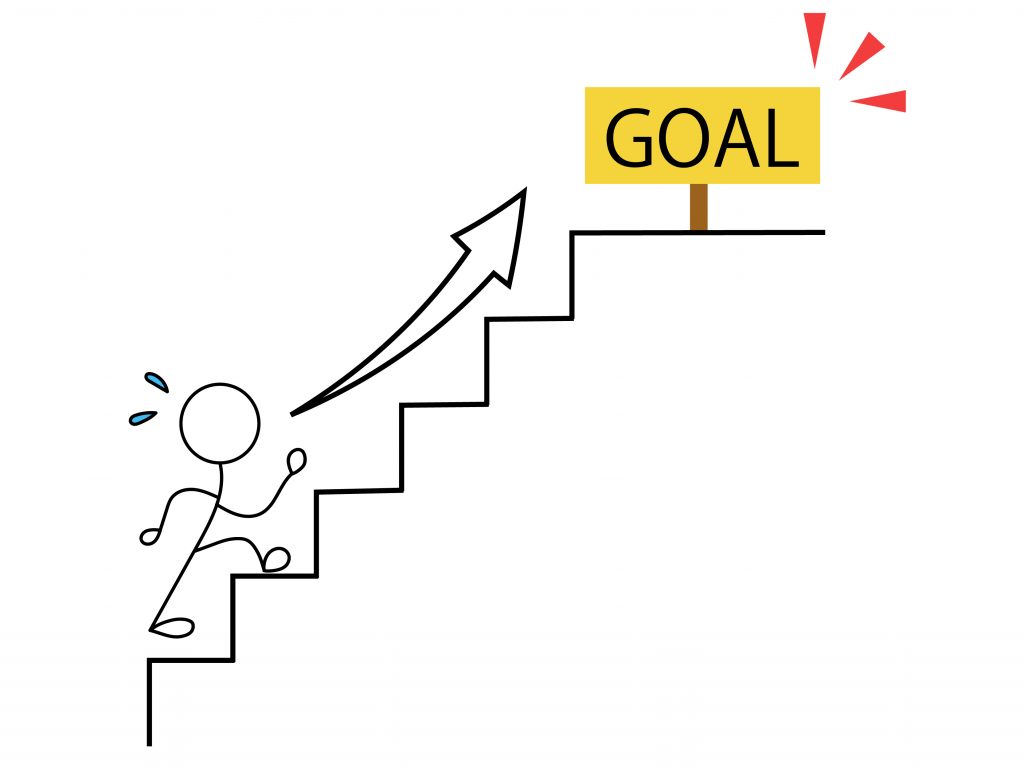
GA4で良く出てくるワードで【イベント】があります。
イベントとはユーザーが起こした行動のことです!
たとえば、【スクロール】【クリック】【動画の再生】【ファイルのダウンロード】
イベントとして扱われイベントとして計測されます。
ユーザーの行動をより把握しやすくなっています!
この章ではイベントについて紹介させていただきます。
イベントの種類
GA4ではイベントは4つあります。
①自動収集イベント
GA4のトラッキングコードを設置すると自動的に計測されるイベントです。
例として【初回訪問】【セッション】【表示回数】があげられます!
全ての自動推奨イベントはアナリティクスヘルプで確認できます!
参照:アナリティクスヘルプ
②測定機能の強化イベント
【ON/OFF】で簡単に設定ができるものです・
例として【スクロール】【サイト内検索】【離脱クリック】
GA4の管理画面から
【管理】→【データストリームから】→【ウェブストリームの詳細】
→【拡張計測機能】→【設定】→【ON/OFFを選択】
③推奨イベント
イベント名とパラメータが定義されているものになります。
全てを説明すると膨大な量になってしまいますので
下記参照サイトにまとめてありますので必要に応じて確認できるようにしておくのがオススメです!
④カスタムイベント
上記イベント【自動収集イベント・測定機能の強化イベント・推奨イベント】
があてはまらないケースで作成するイベントになります。
利用するにはカスタムレポートを設定が必要です!
まとめ
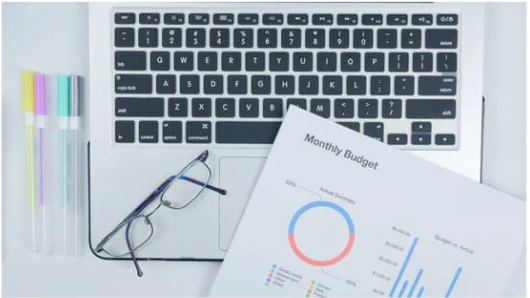
いかがでしたでしょうか?
GA4の見方やよく使う可能性がありそうなものを中心に
基本的な部分も含めてご紹介させていただきました。
実際に切り替えたばかりで慣れないことも多いことは
あるかと思われますが、
是非、日々GA4に触れて慣れていってくださいませ!
もし本記事を読んでいただき
「実はまだ、、、、GA4の移行をしていない、、」
「GA4の設定について確認してほしい!」
「自社に合ったGA4の活用方法を教えて欲しい!」
「細かい設定部分を教えて欲しい!」
という方は一度弊社までお問合せください。